Configurar cuenta de correo en Outlook Express
Si tienes tu cuenta de correo con Taller de Desarrollo Digital, configurarla en Outlook Express es muy sencillo. Partimos de que necesitas tener el nombre de tu cuenta de correo y la contraseña. Para este ejemplo usaremos estos datos: correo: info@miempresa.com , contraseña: prueba
- Abrimos Outlook Express y en la barra de arriba buscamos: Herramientas/Cuentas/Agregar... Correo


- En la ventana Nombre para mostrar pondremos el nombre que queremos que aparezca cuando a alguien le llegue un correo nuestro. (En nuestro ejemplo: Mi empresa, S.A.)
- En la siguiente pantalla indicamos la dirección de correo electrónico. (En nuestro ejemplo: info@miempresa.com)
- En la ventana Nombre del servidor de correo electrónico pondremos los datos como se indican a continuación (por supuesto, sustituyendo miempresa.com por la terminación de tu correo)

- En la siguiente ventana, Inicio de sesión del correo de Internet, ponemos los datos tal como se muestran. La contraseña aparece oculta, pero es la que hemos dado en un principio; en nuestro caso prueba.

- Finalmente el programa nos indicará que hemos creado la cuenta correctamente por lo que aceptamos y cerramos la ventana. Pero aun nos queda un importante detalle que activar. Para ello, teniendo la nueva cuenta creada seleccionada, entramos en Propiedades.

- Desde aquí nos vamos a la pestaña Servidores y activamos la última casilla Mi servidor requiere autenticación.

- Una vez hecho esto aceptamos y cerramos las dos ventanas. Con ello tenemos nuestra cuenta creada y lista para usar.
Recuerda que tambien puedes mirar tu correo desde cualquier ordenador, a través del servicio Webmail. ¿No sabes como? Pues míralo aquí.
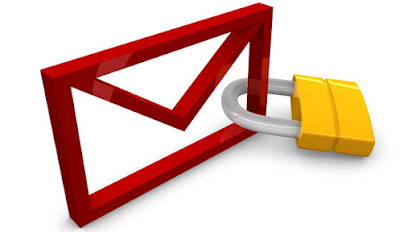


Comentarios
Publicar un comentario